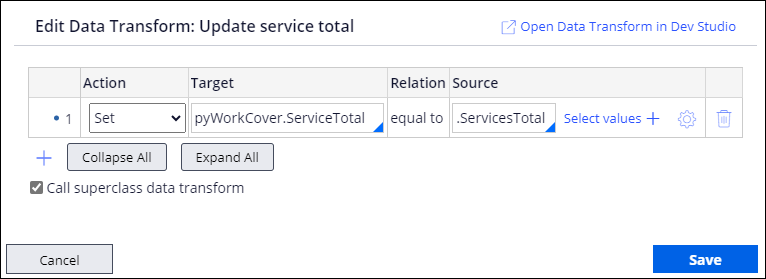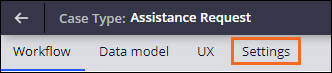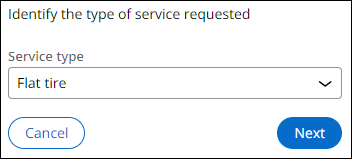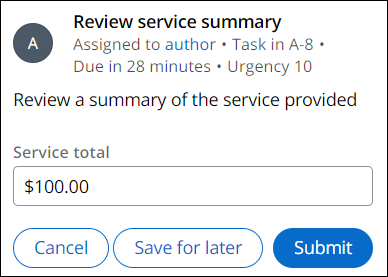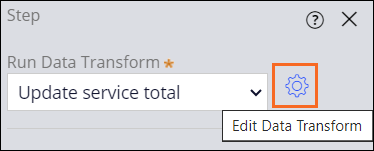
アプリケーションデータの操作
2 タスク
20 分
シナリオ
利害関係者が、データトランスフォームに関する2つの機能をリクエストしています。 Serviceケースが完了する前に、システムはService totalをServiceケースから親Assistance requestケースにコピーする必要があります。 また、Service typeフィールドは、平均Assistance requestケースの記入に費やす時間を短縮するために、Flat tireをデフォルトとする必要があります。
データトランスフォームが親Assistance Requestケースにアクセスできるように、より上級のシステムアーキテクトがDev Studioを使用してUpdate services totalデータトランスフォーム を作成しました。
補足: このチャレンジのフレームワークでは、Pega Platform™のConstellationアーキテクチャを使用します。
以下の表は、チャレンジに必要なログイン情報をまとめたものです。
| ロール | ユーザー名 | パスワード |
|---|---|---|
| アプリケーションデベロッパー | author@gogoroad | pega123! |
補足: 練習環境では、複数のチャレンジの完了をサポートする場合があります。 その結果、チャレンジのウォークスルーに表示される設定は、お客様の環境と完全に一致しない場合があります。
チャレンジ ウォークスルー
詳細なタスク
1 親ケースにサービス合計をコピーする
- チャレンジのPegaインスタンスに、以下のログイン情報を入力します。
- User nameフィールドに「author@gogoroad」と入力します。
- Password フィールドに「pega123!」と入力します。
- App Studioのナビゲーションペインで「Case Types > Service 」をクリックして、Serviceケースタイプを開きます。
- Perform serviceプロセスで、「Step」をクリックしてプロセスに新しいステップを追加します。
- 「More > Automations > Run Data Transform > Select 」をクリックして、Run Data Transformステップをプロセスに追加します。
- Run Data TransformStep labelフィールドに、「Update service total」と入力します。
- StepプロパティパネルのRun Data Transformリストで、「Update service total」を選択します。
- アイコンをクリックして、データトランスフォームを編集します。
- Edit Data TransformダイアログボックスのAction リストから、「Set」を選択します。
- Target フィールドにコメントを削除し、「pyWorkCover.ServiceTotal」と入力します。
- Source フィールドに「.ServicesTotal」と入力するか、選択します。
- 「Save」をクリックして、Edit Data Transformダイアログボックスを閉じます。
補足: このシナリオでは、より上級のシステムアーキテクトがDev Studioを使用してpyWorkCover をUpdate services totalデータトランスフォームに追加し、データトランスフォームが親Assistance requestケースにアクセスできるようにしました。
- 「Save」をクリックして、ケースライフサイクルの変更を保存します。
2 サービスタイプのデフォルトのプロパティ値を設定する
- App Studioのナビゲーションペインで、「Case Types > Assistance Request 」をクリックして、Assistance Requestケースタイプを開きます。
- Assistance Requestケースライフサイクルで、Settings タブをクリックします。
- 左側のペインで、を「Data initialization」クリックします。
- 「Select field」をクリックし、 「Service type」を選択します。
- Enter text valueフィールドに、「Flat tire」と入力します。
- 「Save」をクリックします。
作業の確認
- Assistance Requestケースタイプで、「Save and run」をクリックして新しいAssistance Requestケースを作成します。
- Service typeフィールドの既定値Flat tireを確認し、「Next」をクリックします。
- 「Customer ID」リストで「[email protected]」を選択し、「Next」をクリックします。
- ServicesケースタイプでSelect servicesステップにケースを進めます。
- Service フィールドで、Tire replacementを選択します。
- Quantity フィールドに「1」と入力し、「Submit」をクリックします。
- Service totalフィールドの値が「$100.00」であることを確認します。
このチャレンジは、下記のモジュールで学習したことを実践するための内容です。
このモジュールは、下記のミッションにも含まれています。
If you are having problems with your training, please review the Pega Academy Support FAQs.